需要交换机支持链路聚合功能、
具体实现过程
1、接入两根网线
用两根支持 1000 Mb 宽带的网线从你的路由器网口(1000 Mb 宽带)接入到 Synology NAS 的两个网口1000 Mb 宽带,注意这里三个条件都必须支持 1000 Mb 哈,不然速率得不到实质提高,也就是浪费…
2、查看网络连接
在 DSM 后台界面,控制面板 -> 网络 -> 网络界面 能看见类似如下网络信息,可以看到我的 NAS 已经接入了两根网线

3、创建 Bond
在网络界面,点击新增 -> “Create Bond”
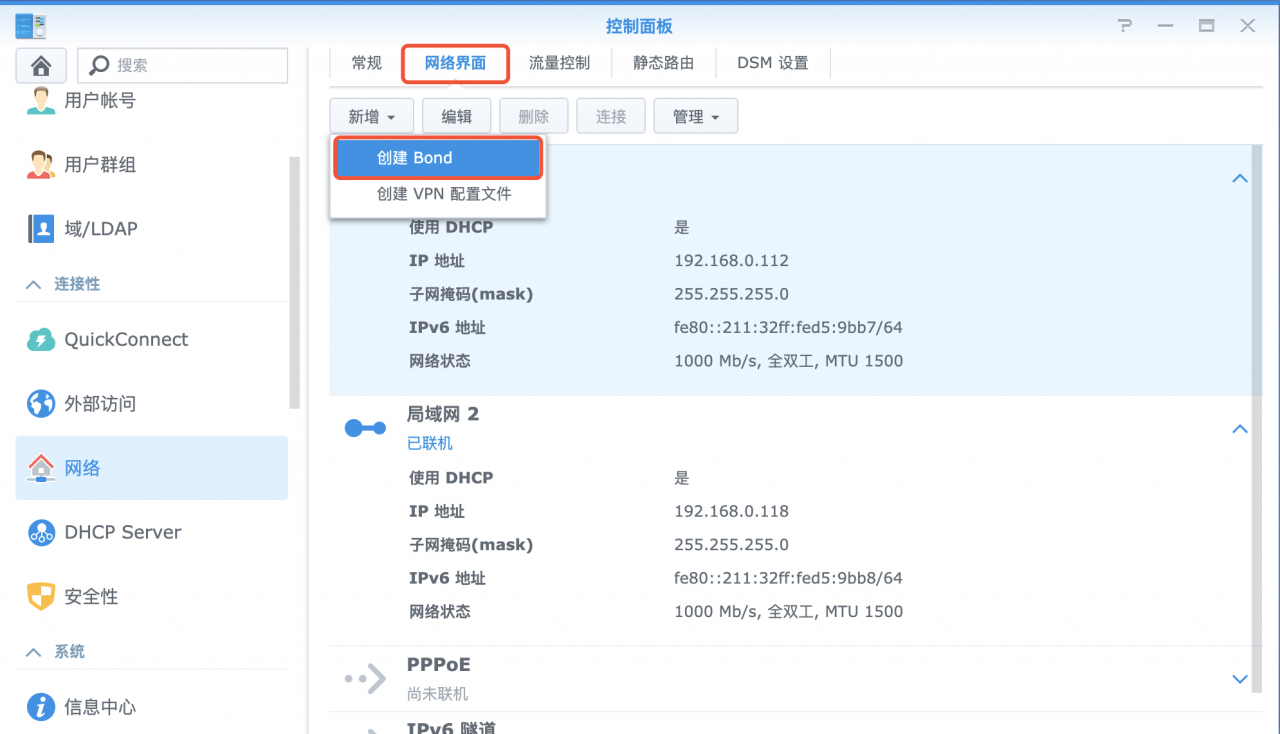
4、选择链路聚合种类
我这里选择默认的 平衡-SLB 模式,具体的每种模式的详情请参考附录中的官方文档。
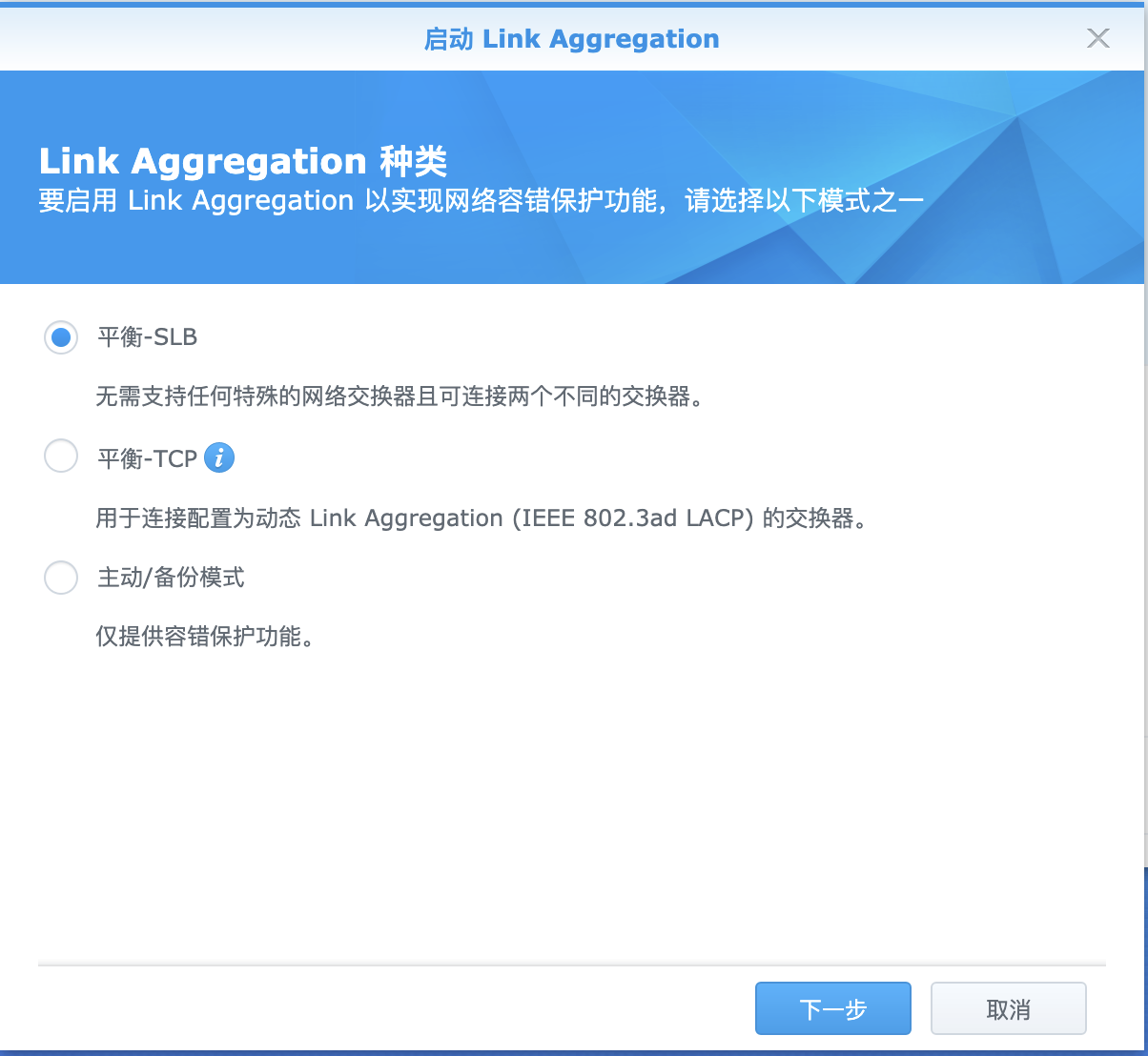
5、选择用于聚合的物理网络接口
这里选上已经连接的所有接口,如果你多于两个接口接入了,这里就是对应的接口数量。
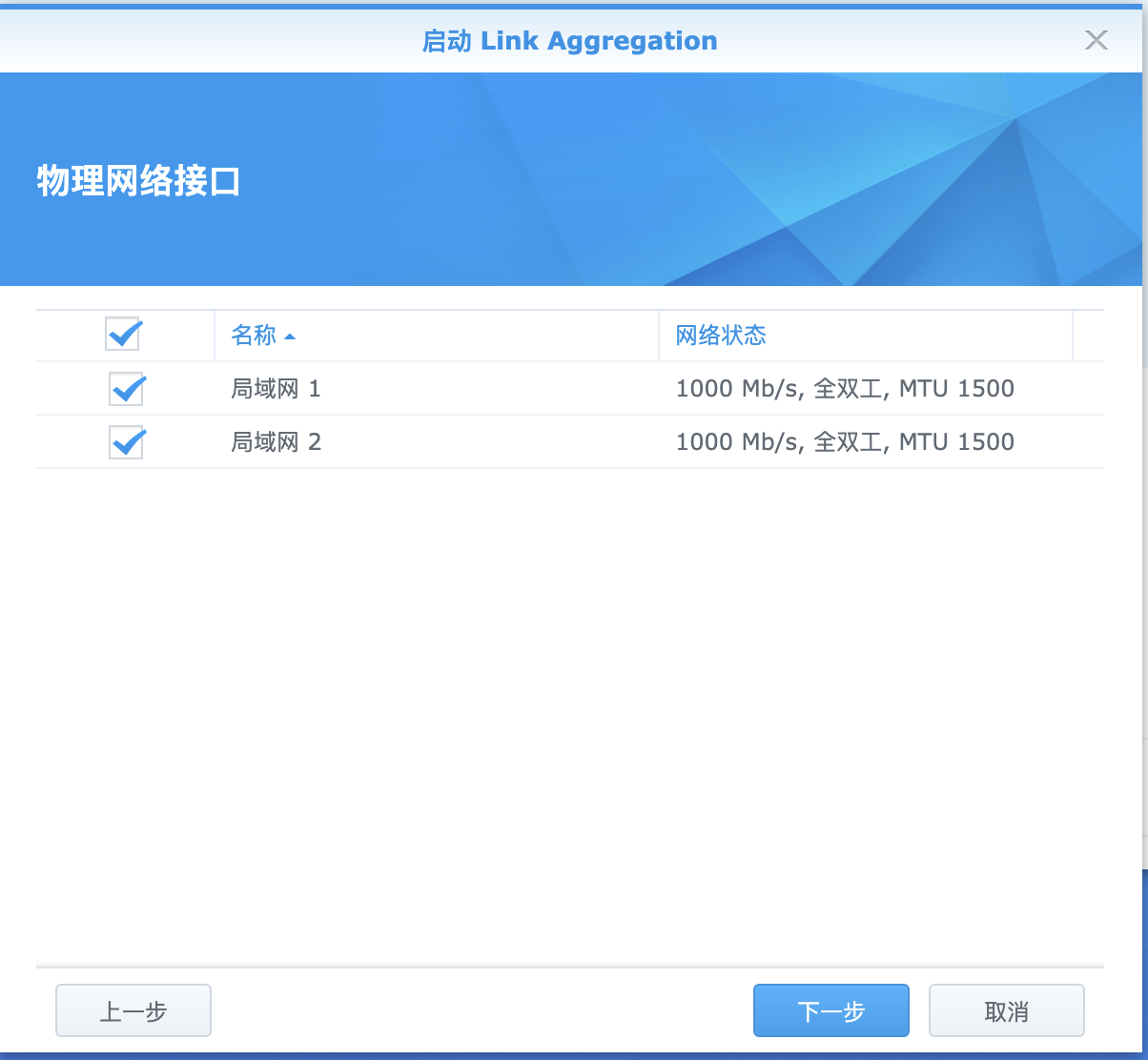
6、网络设置
配置 IP,选择默认的 DHCP,点击应用。
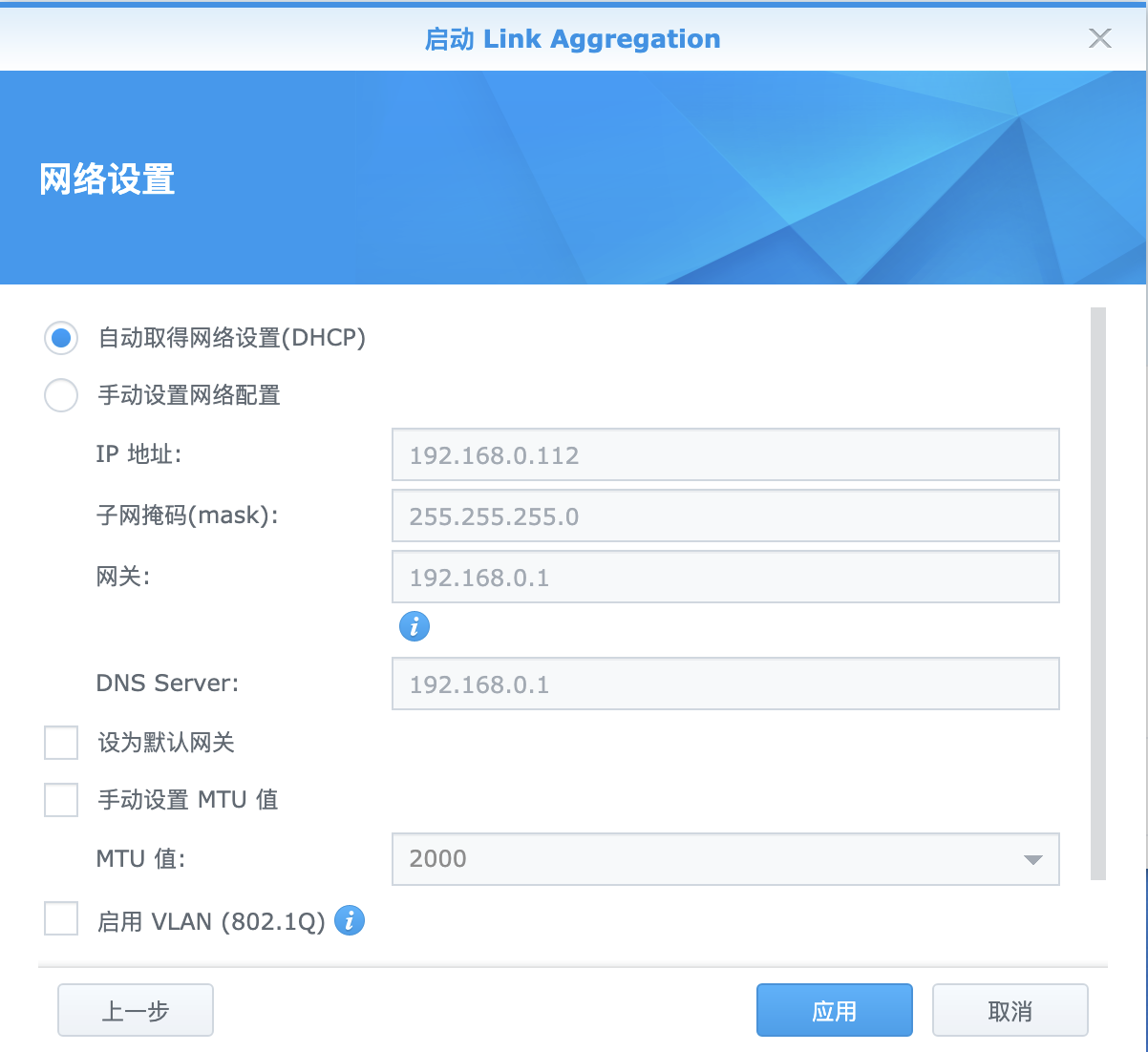
注:
(1) 如果已经在路由器中设备了 IP 与 NAS MAC 地址绑定,建议先删除此绑定,不然可能会引起获取 IP 上的问题。
(2) 设置 DHCP 之后仍然可以编辑 Bond 设置 IP 为手动设置模式,建议先设置为自动模式,有需要再更改为手动模式,我测试发现手动设置容易出现问题。
然后会弹出一个警告,点击是
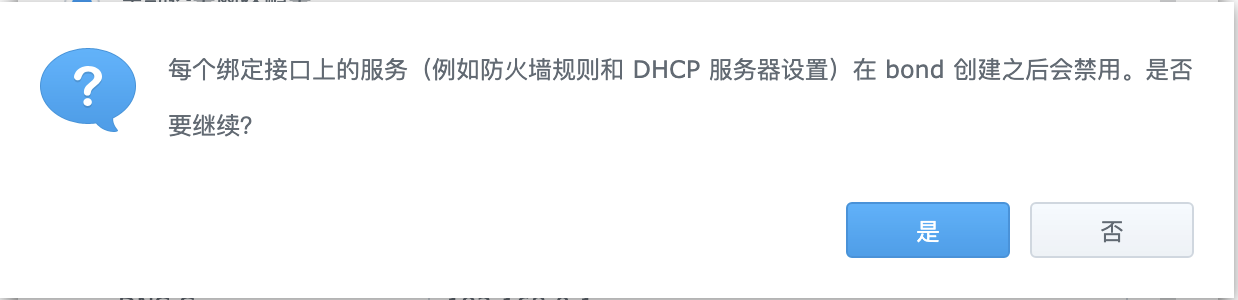
等待应用配置
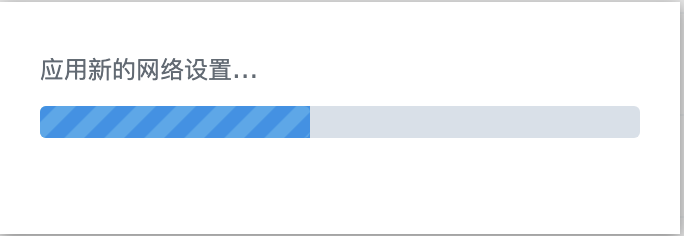
注:更新成功后,NAS Mac 地址会随之改变。
7、访问 NAS 后台
完成配置以后,会自动跳转到新获取到的 IP 地址如:https://192.168.0.112:5001
注:因为我设置了 http 自动跳转 https,http 端口是 5000,https 端口是 5001,所以会自动跳转到 5001,如果没有设置 http 自动跳转 https,那么默认是 http://192.168.0.112:5000。而 192.168.0.112 这个地址也是自动获取的,我原 IP 是 192.168.0.118
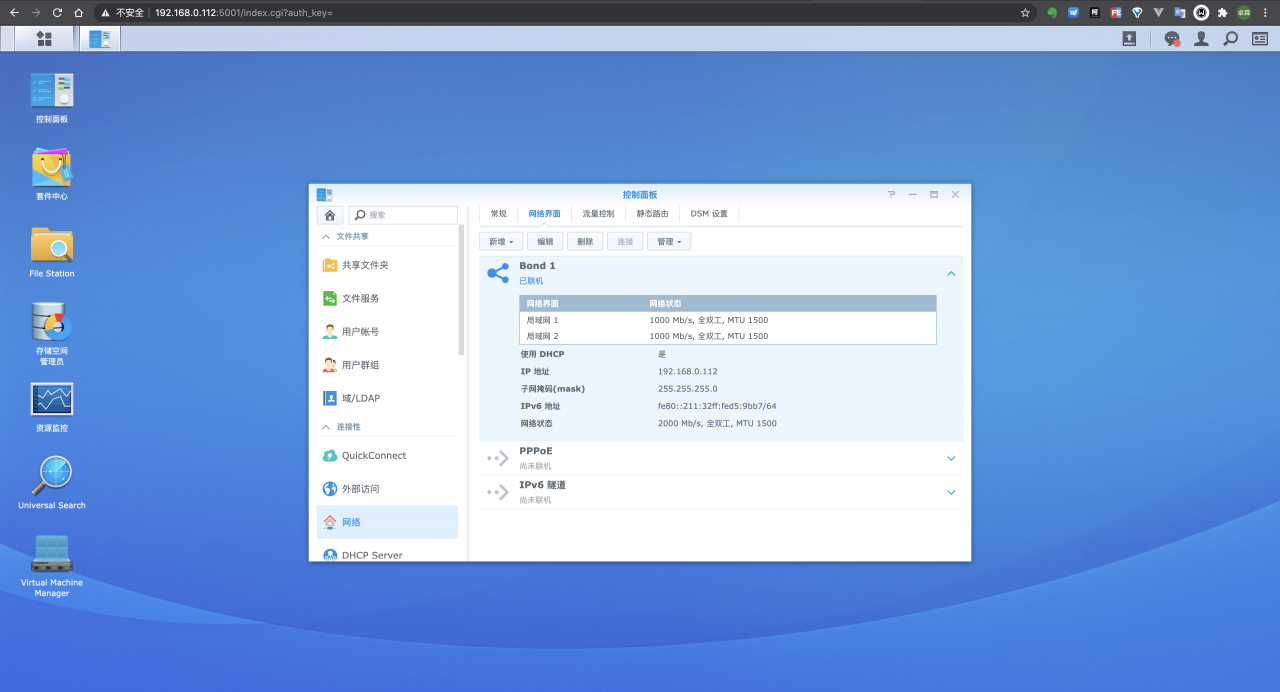
编辑与删除
1、编辑 Bond
可以对配置好的 Link Aggregation 进行编辑。
可以更改 Link Aggregation 各类,IPv4 和 IPv6
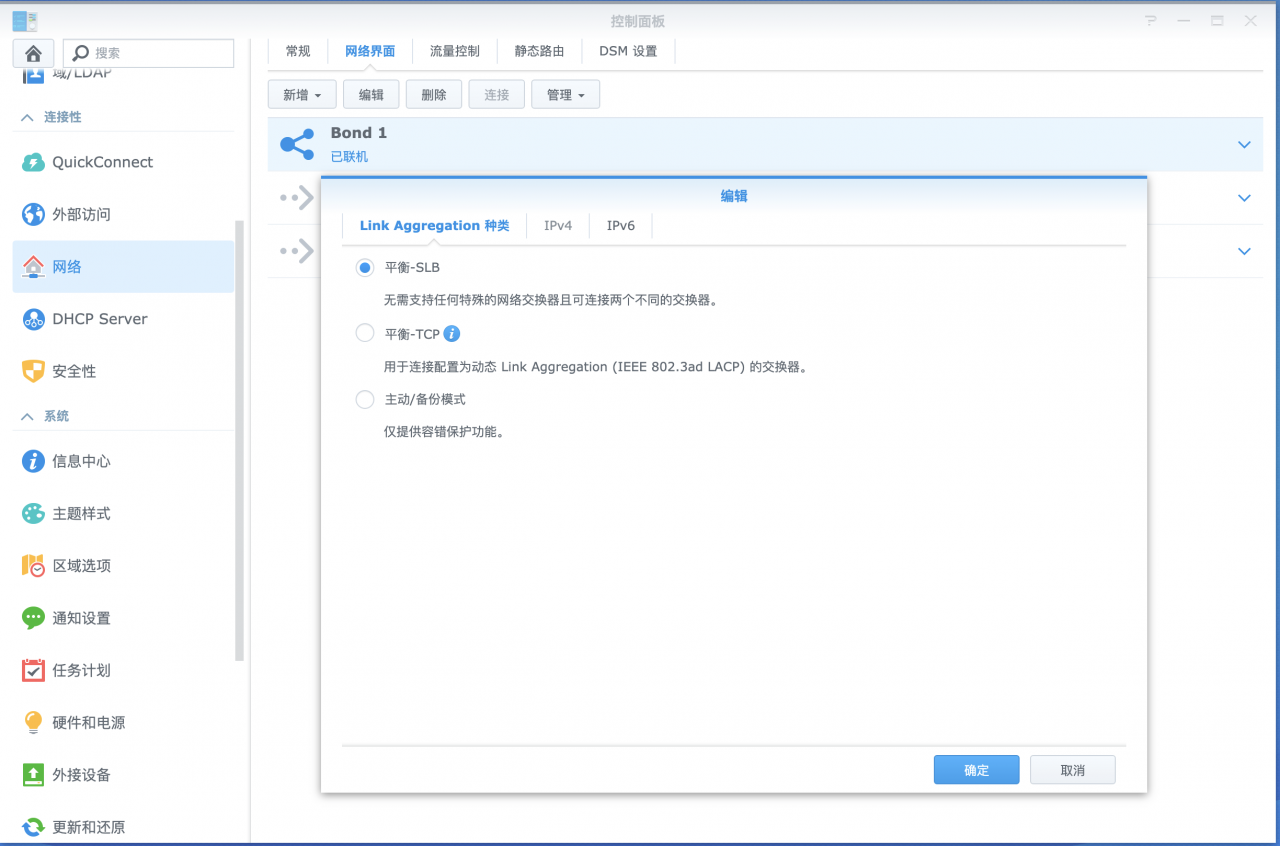
2、删除 Bond
如果要删除 Bond,选中删除即可。注意,删除后默认能回到原来的网络状态,包括网络地址,但如果出现了网络地址冲突,则没办法恢复到原来的网络状态。
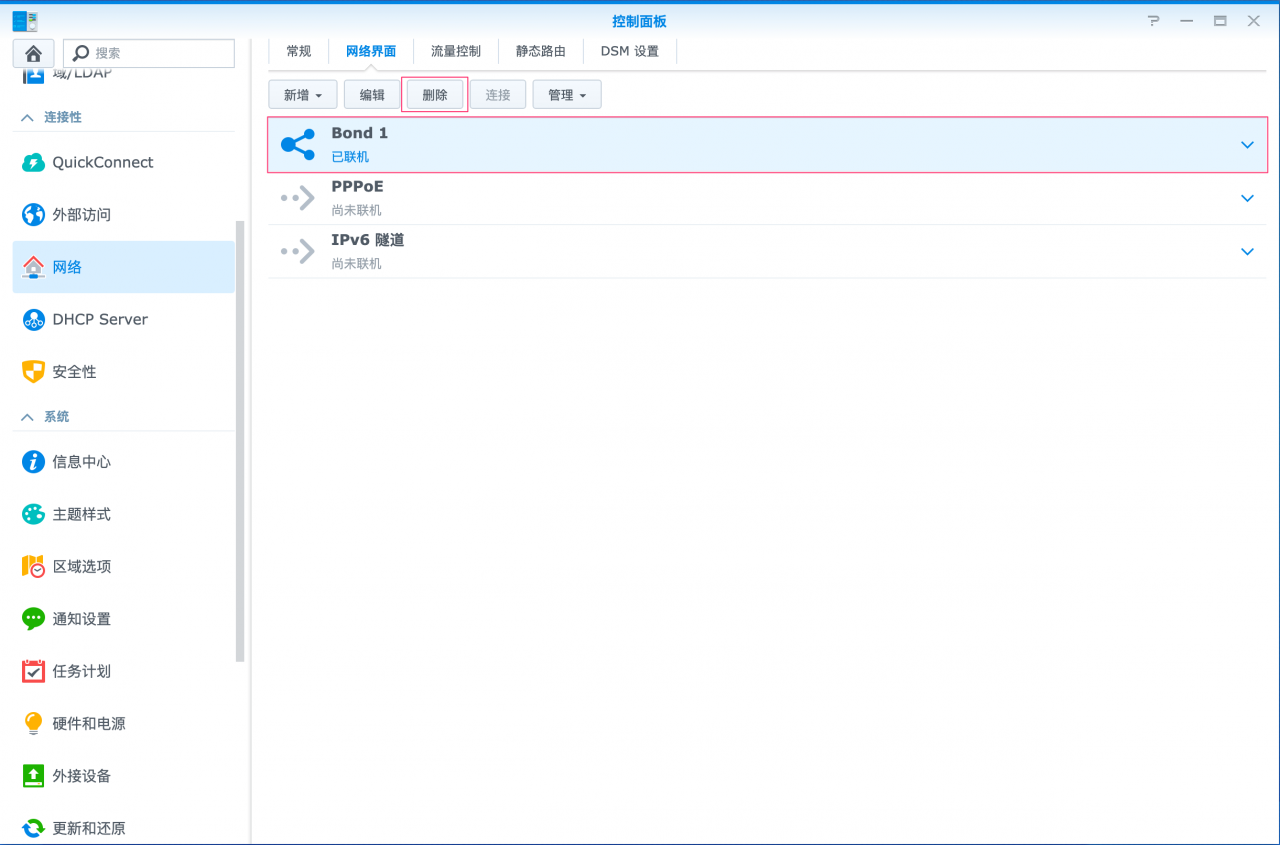
总结
理论上,设置完成之后,局域网内的传输速度最高可达 250 MB/s。但你用无线网络连入局域网应用是达不到这个速度,而且就算是你另一台电脑单根网线连入路由器,也必须要路由器的网口支持 2000 Mb 以上(电脑同理)才能达到这个速度。如果你另一个台电脑也支持双网口 1000 Mb 带宽,路由器也支持,那你就能达到理论最高的 250 MB/s 的局域网传输速度!
